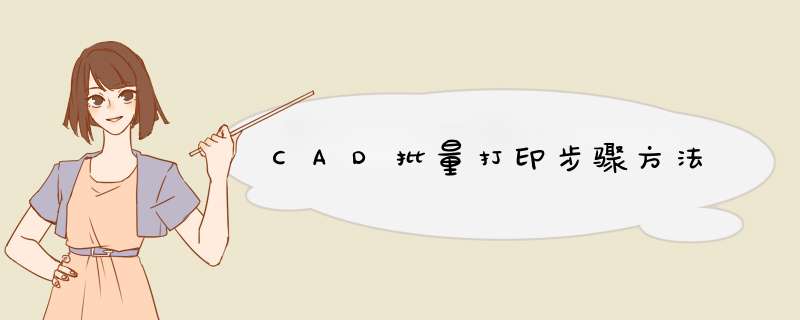
第一步,打开新建图层,新建一个打印用的图层,方便选择。
第二步,圈选图框,将图框归属到新建的打印图层里面。
第三步,选择工具,点击加载应用程序
第四步,选择你批量打印的小插件,点击加载。确认加载成功,关闭对话框。
第五步,输入Y,调出批量打印界面,选择批打。
第六步,图层选择你自己建的打印图框,打印比例选择适合图纸,打印顺序选择左右、上下。最后选择批量打印图纸,框选图纸加图框。这个时候图框变为虚线,有对角线即为成功,选择打印即可。
第七步,选择保存打印路径,打印完成。
你按装的是什么批量打印程序程序?你安装CAD插件后,当你每次打开cad时,插件会自动加载,但如果你使用的插件试用期已过或没有授权,插件无法加载,cad程序也就无法启动,此时你要么购买要么卸载该批量打印插件。
欢迎分享,转载请注明来源:内存溢出

 微信扫一扫
微信扫一扫
 支付宝扫一扫
支付宝扫一扫
评论列表(0条)